如何在 Excel 图表中将 Y 轴移动到左/右/中间?
Y 轴,通常称为纵轴,对于有效显示和分析图表中的数据至关重要。默认情况下,Y 轴位于图表的左侧。但是,根据您的数据和图表要求,您可能需要将 Y 轴移动到右侧,甚至将其居中。
您将了解如何调整 Y 轴位置以满足您的需求,无论您是想为更多数据系列腾出空间、使图表更易于阅读,还是提供特定的美学效果。为了更好地帮助您理解和应用这些策略,我们将逐步介绍说明并提供视觉示例。因此,如果您准备自定义您的 Excel 图表并控制 Y 轴位置,让我们深入了解将 Y 轴移动到左、右或中间的各种方法。
将 Y 轴移动到左/右/中间
在这里,我们将格式化轴以完成任务。因此,让我们看看一个简单的过程,了解如何将 Y 轴移动到 Excel 图表的左、右或中间。
步骤 1
考虑一个 Excel 工作表,其中包含类似的图表。
首先,右键单击 X 轴并选择“设置坐标轴格式”。
右键点击 > 设置坐标轴格式。
步骤 2
然后,要将轴移动到左侧,请将“垂直坐标轴交叉点”更改为“自动”。

步骤 3
如果要将轴移动到右侧,请将“垂直坐标轴交叉点”更改为“在最大值处”。

步骤 4
现在,如果要将轴移动到中间,请将“垂直坐标轴交叉点”更改为“在类别编号处”,并提供平均值。
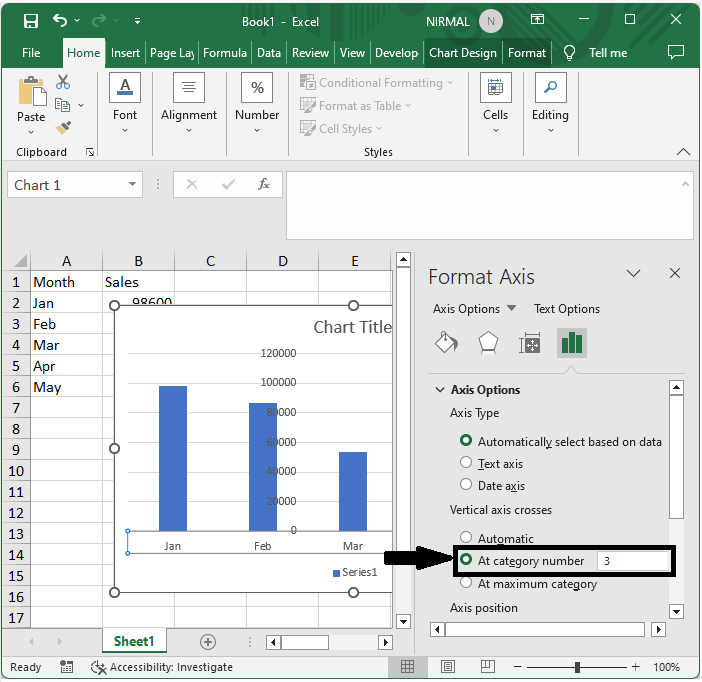
这就是如何在 Excel 图表中将 y 轴移动到左、右或中间的方法。
结论
在本教程中,我们使用了一个简单的示例来演示如何将 Excel 图表的 Y 轴移动到左、右或中间,以突出显示特定数据集。

广告

 数据结构
数据结构 网络
网络 关系数据库管理系统
关系数据库管理系统 操作系统
操作系统 Java
Java iOS
iOS HTML
HTML CSS
CSS Android
Android Python
Python C 语言编程
C 语言编程 C++
C++ C#
C# MongoDB
MongoDB MySQL
MySQL Javascript
Javascript PHP
PHP